Зміст
Як відомо, практично всі модифікації Windows в плані стеження за актуальним станом драйверів встановленого обладнання досить примхливі. Мало того що самостійно оновлювати керуюче ПЗ вони не вміють, так ще й зберігають застарілі або невикористовувані драйвери на жорсткому диску, що призводить до його захаращення непотрібними файлами і до появи конфліктів між застарілими і оновленими версіями драйверів.
А значить, від такого програмного забезпечення необхідно позбутися. Але як видалити непотрібний драйвер з комп`ютера, щоб працездатність системи від цього не постраждала? Нижче пропонується кілька простих методів, які працюють абсолютно у всіх версіях Windows, а деякі з них можуть використовуватися навіть в застарілих модифікаціях, якщо стандартні засоби з якихось причин результату не дають.
Як видалити непотрібні драйвери в Windows 7 найпростішим методом?
Оскільки драйвери відносяться до системних компонентів, що відповідають за забезпечення працездатності на комп`ютері обладнання і його коректного розпізнавання самої Windows, в якості самого простого методу можна запропонувати виконання стандартної очищення диска. Викликати цей інструмент можна або через ПКМ на системному розділі в "провіднику" з переходом до пункту властивостей, або через консоль "Виконати", використовуючи поєднання cleanmgr (у другому варіанті додатково потрібно буде вибрати розділ, для якого передбачається виконати очищення).

Після натискання кнопки очищення і завершення попереднього сканування просто відзначте в списку пункт видалення пакетів драйверів і підтвердіть виконання операції.
Примітка: якщо такої позиції в списку не буде, додатково натисніть кнопку очищення системних файлів.
Видалення прихованих пристроїв і їх драйверів
Тепер давайте подивимося, як видалити непотрібний драйвер, якщо мова йде про невикористовуваних або прихованих пристроях, для яких Windows зберігає файли драйверів, але вони виявляються абсолютно марними.

В цьому випадку буде потрібно викликати " Диспетчер пристроїв» (devmgmt.msc), в меню виду відзначити пункт показу прихованих пристроїв, а потім через ПКМ на обраному компоненті використовувати пункт видалення пристрою. Якщо буде запропоновано деінсталювати і супутні драйвери, підтвердіть і цю дію.
Нюанси виявлення застарілих драйверів в Windows XP
Наведені вище методи досить прості, проте в застарілих системах на зразок версії ХР отримати доступ до прихованих девайсів може бути вельми проблематично.

Щоб така можливість з`явилася, в командному рядку слід виконати поєднання, показане на зображенні вище, а потім звернутися до "Диспетчера пристроїв" і відобразити список прихованих компонентів обладнання.

Можна вчинити набагато простіше, виконавши в командній консолі рядок, представлену на зображенні, після чого на "робочому столі" буде створений текстовий файл з повним переліком всіх наявних драйверів. Замість User_Name введіть ім`я користувача, під яким ви зареєстровані в системі. Розташування на "робочому столі" вказано тільки для зручності подальшого пошуку створюваного документа (можете вказати будь-яку іншу локацію).

Тепер в списку знайдіть компонент – що підлягає видаленню, - файл з назвою, На початку імені містить " oem " і з розширенням INF.
Як видалити непотрібні драйвери в Windows XP і вище через командний рядок?
Коли необхідний компонент ви визначили, можна приступати до наступного кроку. Як видалити непотрібний драйвер? Простіше простого!

У тому ж командному рядку виконайте команду, показану на малюнку вище, замість File_Name.inf вписавши назву оригінального компонента.
Видалення драйверів по найменуванню видавця
Тепер подивимося, як видалити непотрібні драйвера в Windows 10 і нижче, якщо потрібно позбутися від програмне забезпечення якогось певного видавця. Крім того, спосіб із застосуванням командної консолі недостатньо хороший тим, що навіть за описом драйвера в тестовому файлі неможливо точно розібратися, чи потрібен він в системі. Адже так можна видалити і важливе керуюче ПЗ, а пристрій, для якого воно призначене, і зовсім перестане працювати. Але як видалити непотрібний драйвер? Для цього можете скористатися іншою методикою, яка виглядає набагато більш простий.
Зайдіть в розділ програм і компонентів, а потім відсортуйте встановлені додатки по видавцеві. Для спрощення пошуку можете відразу викликати список видавців, клікнувши на кнопці зі стрілочкою, і вибрати того розробника, драйвери якого необхідно деінсталювати.

У прикладі вище показано видалення драйверів для всіх компонентів Intel. У разі необхідності на тих же ноутбуках можете видалити пакети супутніх драйверів, що поставляються виробником лептопа, вибравши його з того ж списку.
В якості альтернативних програмних продуктів можна порадити самі звичайні програми-деинсталлятори на кшталт iObit Uninstaller, які не тільки гарантовано видаляють наявні програмні пакети, але і автоматично підчищають залишкові компоненти після видалення основних.
Додаткові засоби
Нарешті, давайте визначимося, як видалити непотрібний драйвер, використовуючи для цього сторонні утиліти, що дозволяють максимально спростити виконання таких завдань і убезпечити себе (і систему) від випадкового видалення важливих компонентів. В якості оптимального рішення можна порекомендувати використання програми Driver Sweeper.

У запущеному додатку спочатку виберіть видавця, натисніть кнопку аналізу, потім відзначте непотрібний драйвер і скористайтеся кнопкою очищення.
Примітка: Якщо ви сумніваєтеся в якомусь компоненті або не знаєте, для чого саме він потрібен в системі, краще його не чіпати, а то ж такі необдумані дії з Вашого боку можуть привести до абсолютно непередбачуваних наслідків.
 Драйвер sptd: що це таке і як його видалити?
Драйвер sptd: що це таке і як його видалити?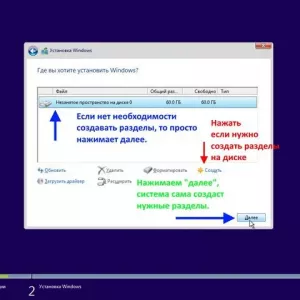 Як видалити операційну систему з комп'ютера: покрокова інструкція
Як видалити операційну систему з комп'ютера: покрокова інструкція Як в windows 10 видалити не видаляється файл: кілька найпростіших методів
Як в windows 10 видалити не видаляється файл: кілька найпростіших методів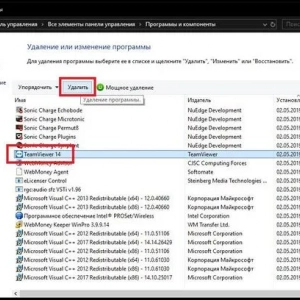 Як з комп'ютера повністю видалити teamviewer: основні методи
Як з комп'ютера повністю видалити teamviewer: основні методи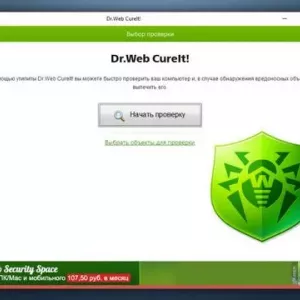 Як видалити рекламу в браузері (вірус): покрокова інструкція
Як видалити рекламу в браузері (вірус): покрокова інструкція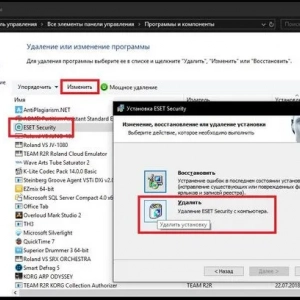 Як видалити нод 32 повністю з комп'ютера? Eset nod32
Як видалити нод 32 повністю з комп'ютера? Eset nod32 Як з комп'ютера повністю видалити ccleaner: найпростіші методи
Як з комп'ютера повністю видалити ccleaner: найпростіші методи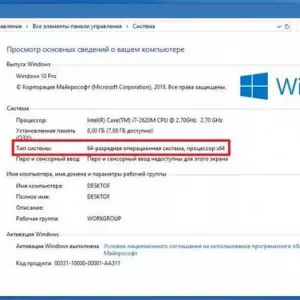 Як поміняти 32 біта на 64 для операційної системи і нюанси використання по з різною архітектурою
Як поміняти 32 біта на 64 для операційної системи і нюанси використання по з різною архітектурою Як встановити java 32 bit для windows 7 або аналогічних систем: інструкція та нюанси установки
Як встановити java 32 bit для windows 7 або аналогічних систем: інструкція та нюанси установки